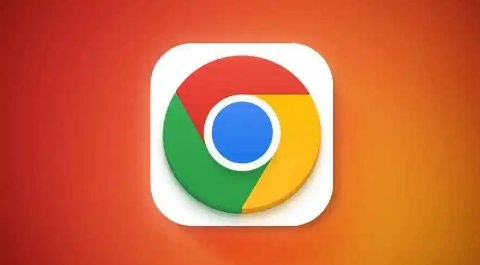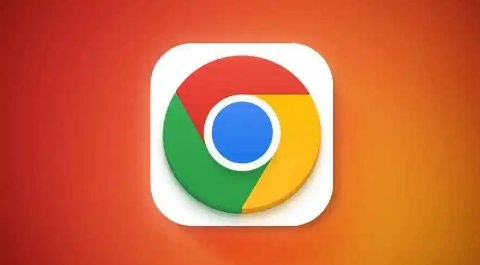
在享受网络视频带来的乐趣时,视频播放的加载速度往往影响着我们的观看体验。如果视频加载缓慢,不仅会浪费我们的时间,还可能让心情变得烦躁。幸运的是,作为一款广泛使用的浏览器,Chrome提供了一些设置和功能,可以帮助我们提升视频播放时的加载速度。本文将详细介绍如何通过Chrome浏览器来优化视频加载速度,让您拥有更流畅的视频观看体验。
一、更新Chrome浏览器至最新版本
软件开发商通常会不断推出新版本来修复已知问题并提升性能。Chrome浏览器也不例外,定期更新可以确保您使用的是最优化的版本,从而获得更好的视频加载速度。请按照以下步骤检查并更新Chrome浏览器:
1. 打开Chrome浏览器,点击右上角的菜单按钮(三条横线),选择“帮助”,然后点击“关于Google Chrome”。
2. 在弹出的窗口中,Chrome会自动检查是否有可用的更新。如果有,它将自动下载并安装。
3. 安装完成后,可能需要重启浏览器以使更改生效。
二、启用硬件加速功能
硬件加速是指利用计算机的GPU(图形处理器)来处理部分计算任务,从而减轻CPU的负担,提高处理效率。Chrome浏览器支持硬件加速,可以通过以下步骤启用:
1. 打开Chrome浏览器,点击右上角的菜单按钮,选择“设置”。
2. 在设置页面中,向下滚动并点击“高级”选项。
3. 在“系统”部分,开启“使用硬件加速模式(如果可用)”选项。
请注意,不是所有的计算机都支持硬件加速。如果您的计算机不支持或硬件加速导致问题,您可以随时关闭此功能。
三、
清除缓存和Cookie
随着时间的推移,浏览器缓存和Cookie可能会积累大量的数据,这可能会影响浏览器的性能。定期清除缓存和Cookie可以帮助提升视频加载速度。以下是清除方法:
1. 打开Chrome浏览器,点击右上角的菜单按钮,选择“更多工具”,然后点击“清除浏览数据”。
2. 在弹出的对话框中,选择要清除的数据类型。对于提升视频加载速度,建议选择“浏览历史记录”、“下载记录”、“缓存的图片和文件”、“Cookie及其他网站数据”等选项。
3. 点击“清除数据”按钮,等待清除过程完成。
四、禁用
不必要的扩展程序
过多的浏览器
扩展程序可能会占用系统资源,导致浏览器运行缓慢。禁用不必要的扩展程序可以释放资源,提高视频加载速度。请按照以下步骤操作:
1. 打开Chrome浏览器,点击右上角的菜单按钮,选择“更多工具”,然后点击“扩展程序”。
2. 在扩展程序页面中,您可以查看已安装的所有扩展程序。对于不需要的扩展程序,点击其右侧的“移除”按钮进行卸载。
3. 您也可以暂时禁用某些扩展程序,以便在需要时重新启用。只需取消勾选相应的扩展程序即可。
五、使用高效的视频播放器插件
有些视频播放器插件经过优化,能够提供更好的视频加载和播放性能。例如,VLC播放器是一款流行的开源媒体播放器,它支持多种视频格式,并且具有出色的性能表现。您可以考虑安装这样的插件来改善视频播放体验:
1. 访问Chrome网上应用店(https://chrome.google.com/webstore/)。
2. 在搜索框中输入“VLC播放器”或其他您感兴趣的视频播放器名称。
3. 从搜索结果中选择合适的插件,点击“添加到Chrome”按钮进行安装。
4. 安装完成后,当您在网页上遇到视频时,右键点击视频区域,选择“使用VLC播放器播放”即可享受更流畅的播放体验。
通过以上几个简单的步骤,您可以显著提升Chrome浏览器中视频播放时的加载速度。记住,保持浏览器的更新、合理管理缓存和插件、以及利用硬件加速功能都是优化视频播放体验的关键。希望这些技巧能帮助您获得更加顺畅的网络视频观看体验!